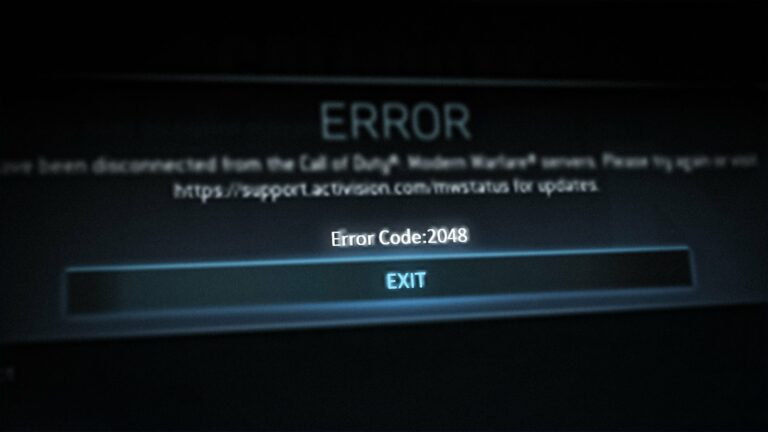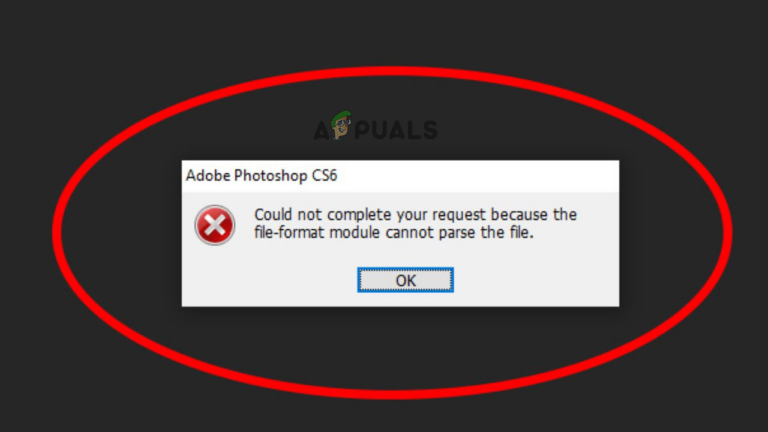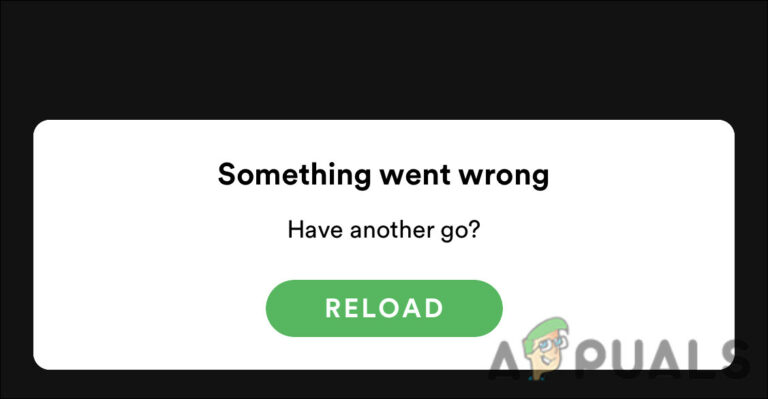Проблема «Слишком много запросов за 1 час» в ChatGPT
Сообщение об ошибке «Слишком много запросов за 1 час» появляется, когда вы слишком часто запрашиваете ChatGPT в течение короткого времени. Как правило, это может быть ошибочно вызвано, когда расширения мешают платформам OpenAI.
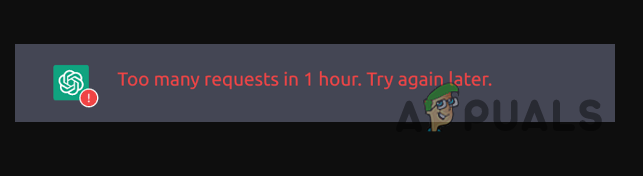 Слишком много запросов за 1 час Сообщение об ошибке в ChatGPT
Слишком много запросов за 1 час Сообщение об ошибке в ChatGPT
Программы для Windows, мобильные приложения, игры - ВСЁ БЕСПЛАТНО, в нашем закрытом телеграмм канале - Подписывайтесь:)
Если вы столкнулись с сообщением об ошибке после того, как задали многочисленные вопросы ChatGPT, это ожидаемо. Однако, если это происходит только после одного вопроса, это реальная проблема. Чтобы решить проблему, обратитесь к методам, описанным в этой статье.
1. Проверьте статус ChatGPT
Сначала проверьте состояние сервера ChatGPT на наличие аномалий. Сообщение об ошибке может появиться, если OpenAI сталкивается с сбоем сервера, что влияет на производительность и функциональность ChatGPT. В таких случаях ждите восстановления сервисов командой разработчиков OpenAI.
Вы можете проверить статус сервера ChatGPT на официальном сайте. Страница статуса OpenAI, который отслеживает все сервисы OpenAI. Если произойдет сбой сервера ChatGPT, проблема будет отслеживаться на этой странице.
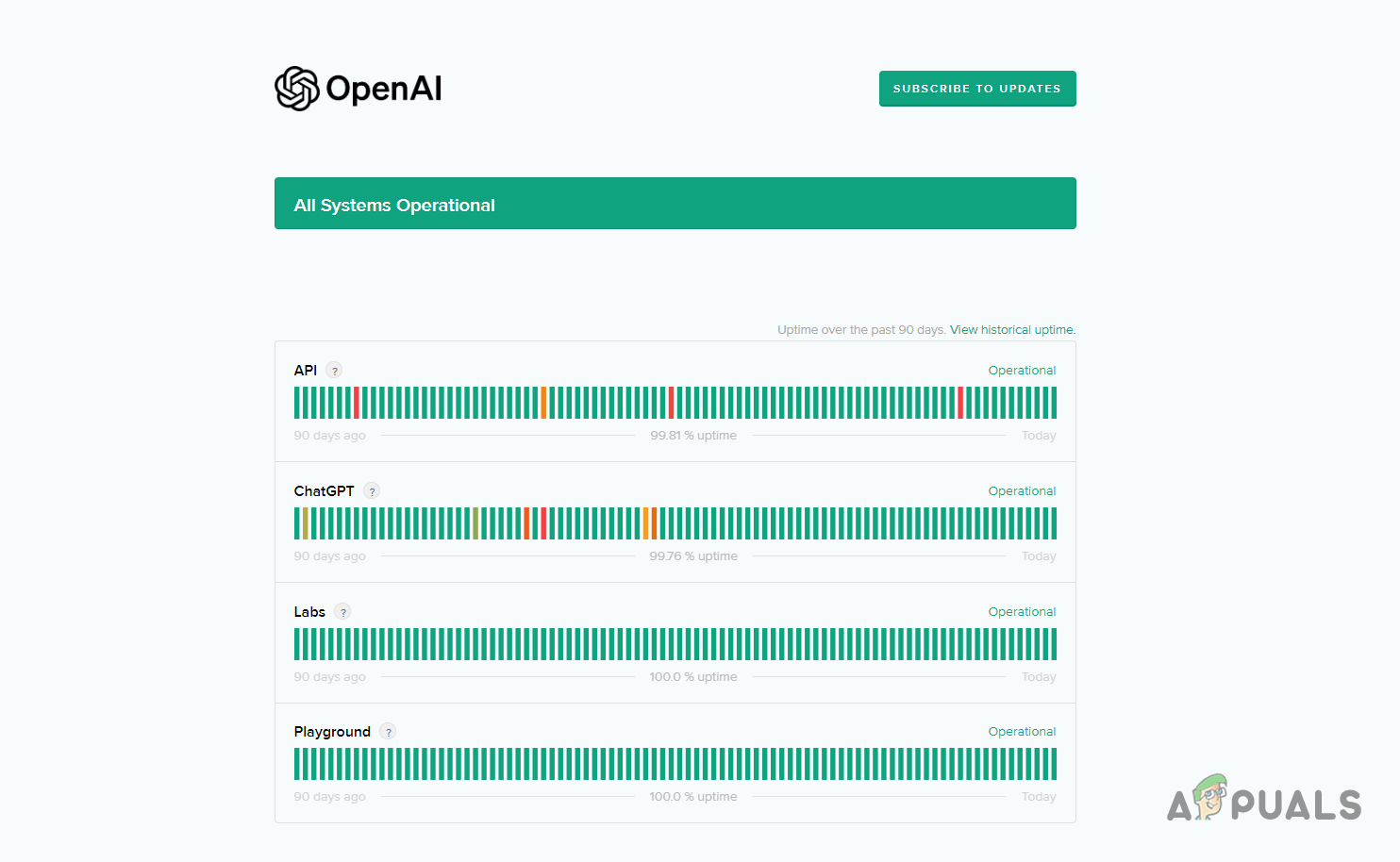 Статус системы OpenAI
Статус системы OpenAI
Если сервер находится в рабочем состоянии, но сообщение об ошибке по-прежнему появляется, перейдите к следующему способу.
2. Отключите расширения браузера.
Сообщение об ошибке может быть вызвано расширениями вашего браузера, такими как блокировщики рекламы или надстройки, связанные с безопасностью, которые мешают работе платформы ChatGPT.
Эти дополнения сильно мешают работе веб-сайта, потенциально вызывая различные проблемы. Поэтому, чтобы устранить сообщение об ошибке, вам необходимо отключить эти расширения.
Используйте режим инкогнито или приватный режим вашего браузера, чтобы определить, сохраняется ли проблема с ChatGPT. Этот режим блокирует надстройки браузера, позволяя вам беспрепятственно тестировать функциональность.
Если проблема исчезнет, удалите надстройки из браузера, чтобы решить проблему. Вы также можете удалить их один за другим, чтобы найти вызывающее нарушение дополнение.
3. Очистите данные сайта
ChatGPT сохраняет данные сайта в вашем браузере для включения определенных функций. Эти данные включают в себя подробную информацию об управлении функциональностью платформы.
Чтобы исправить сообщение об ошибке, очистите данные сайта вашего браузера, заставив ChatGPT запрашивать новые данные сервера. Чтобы сделать это, следуйте инструкциям ниже.
- Сначала откройте Веб-сайт ЧатGPT.
- Затем щелкните правой кнопкой мыши в любом месте чата и выберите «Проверить» в меню.
 Открытие элемента проверки
Открытие элемента проверки - После этого перейдите на вкладку «Приложения» в меню проверки.
 Переход на вкладку «Приложение»
Переход на вкладку «Приложение» - На вкладке «Приложения» переключитесь на опцию «Хранилище».
 Переход к хранилищу
Переход к хранилищу - Затем установите флажок «Включая сторонние файлы cookie».
- Наконец, нажмите кнопку «Очистить данные сайта».
 Очистка данных сайта ChatGPT
Очистка данных сайта ChatGPT - Как только вы это сделаете, снова войдите в ChatGPT и посмотрите, сохраняется ли сообщение об ошибке.
4. Переключить VPN-соединение
В некоторых случаях сообщение об ошибке может возникнуть из-за вашего IP-адреса. Когда это произойдет, вы можете переключить VPN-соединение, чтобы решить проблему. Это может зависеть от вашего существующего соединения.
Если вы используете VPN для доступа к платформе ChatGPT, отключите его, а затем войдите в систему. Проверьте, решает ли это проблему.
Однако, если вы не используете VPN, мы рекомендуем установить VPN-соединение, чтобы обойти блокировку IP. Различные сервисы, такие как ExpressVPN и NordVPN, доступны онлайн.
Обязательно отключите защиту от угроз в меню настроек NordVPN, поскольку она обычно связана с сообщением об ошибке в ChatGPT.
5. Очистите файлы cookie и кеш.
Проблема слишком большого количества запросов в ChatGPT может быть связана с кешем вашего браузера и файлами cookie, особенно если кеш поврежден. Чтобы решить эту проблему, очистите кеш браузера.
Это совершенно безопасно и не оказывает негативного влияния на ваш браузер. Ниже приведены инструкции, адаптированные для трех популярных браузеров.
5.1. Microsoft Край
- Откройте страницу настроек с помощью меню «Дополнительно» в правом верхнем углу.
 Переход к настройкам Edge
Переход к настройкам Edge - Затем перейдите на вкладку «Конфиденциальность, поиск и службы» слева.
- Там нажмите «Выбрать, что очистить».
 Открытие меню кэша браузера в Microsoft Edge
Открытие меню кэша браузера в Microsoft Edge - После этого установите все флажки и выберите «Все время» из временного диапазона.
- Наконец, нажмите кнопку «Очистить сейчас».
 Очистка кэша Edge
Очистка кэша Edge
5.2. Мозилла Фаерфокс
- Нажмите на значок гамбургера в правом верхнем углу и выберите «Настройки».
 Переход к настройкам Firefox
Переход к настройкам Firefox - Затем перейдите на вкладку «Конфиденциальность и безопасность» слева.
- В настройках конфиденциальности и безопасности нажмите кнопку «Очистить данные».
 Открытие меню кэша браузера в Firefox
Открытие меню кэша браузера в Firefox - Теперь выберите оба параметра и нажмите «Очистить».
 Очистка кэша Firefox
Очистка кэша Firefox
5.3. Гугл Хром
- Используйте меню «Дополнительно» в правом верхнем углу и выберите «Очистить данные просмотра».
 Открытие меню кэша браузера в Chrome
Открытие меню кэша браузера в Chrome - Затем в меню «Диапазон времени» выберите «Все время» и отметьте все параметры.
- Наконец, нажмите кнопку «Очистить данные».
 Очистка кэша Chrome
Очистка кэша Chrome
6. Обновите ChatGPT Plus
Еще один способ получить доступ к ограничению скорости в ChatGPT — перейти на план Plus, который предлагает множество дополнительных функций и расширенный доступ к улучшенной модели ChatGPT.
Кроме того, время ответа ChatGPT для пользователей Plus значительно улучшено благодаря доступу к бета-функциям. План Plus не имеет ограничений на использование, что исключает появление сообщений об ошибках «Слишком много запросов». Стоимость плана ChatGPT Plus составляет 20 долларов США в месяц.
Вот и все. Вы сможете устранить сообщение об ошибке «Слишком много запросов за 1 час» с помощью методов, описанных в этой статье. Если вы столкнулись с проблемой, несмотря на методы, описанные выше, вы можете обратиться к команда поддержки ChatGPT и пообщаться с ними.
Программы для Windows, мобильные приложения, игры - ВСЁ БЕСПЛАТНО, в нашем закрытом телеграмм канале - Подписывайтесь:)

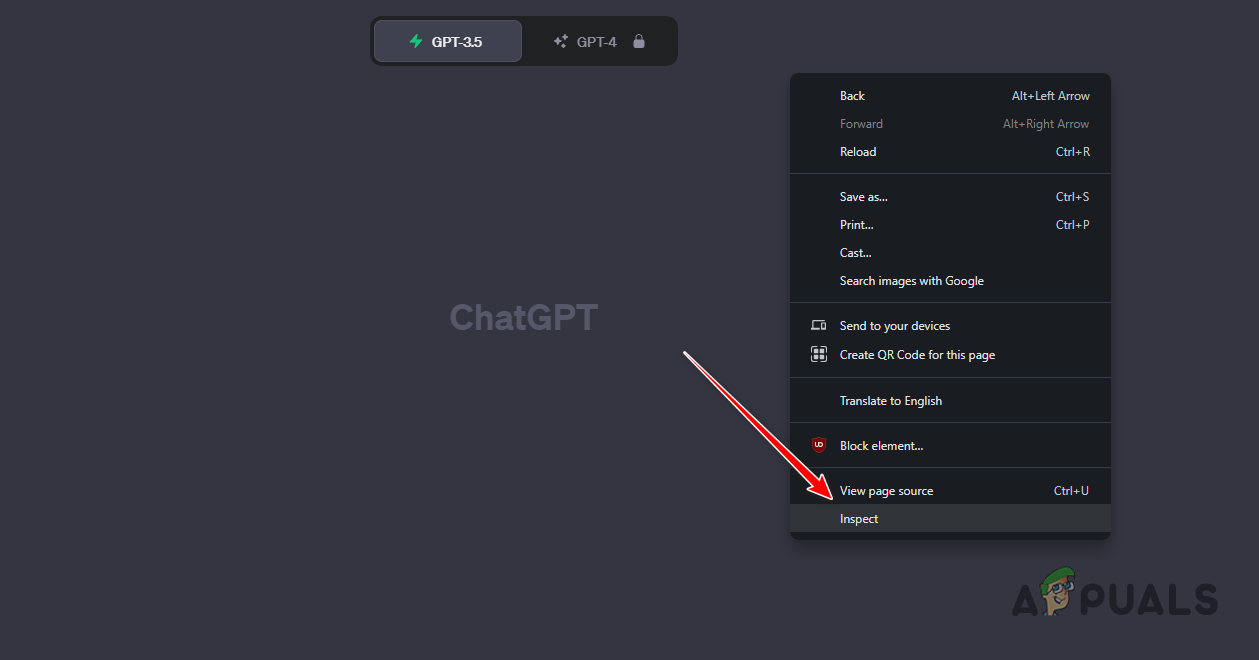 Открытие элемента проверки
Открытие элемента проверки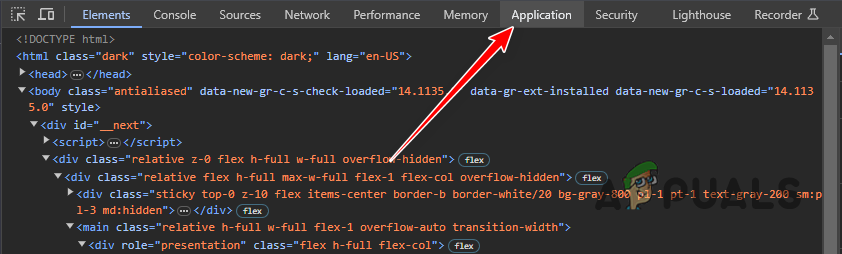 Переход на вкладку «Приложение»
Переход на вкладку «Приложение»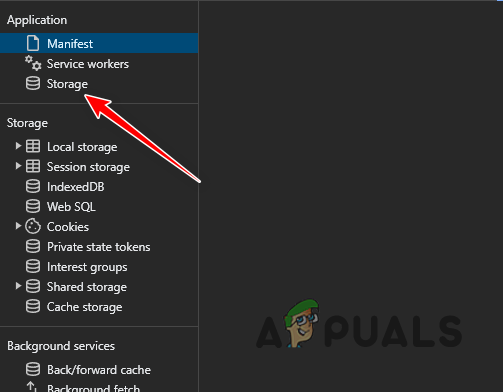 Переход к хранилищу
Переход к хранилищу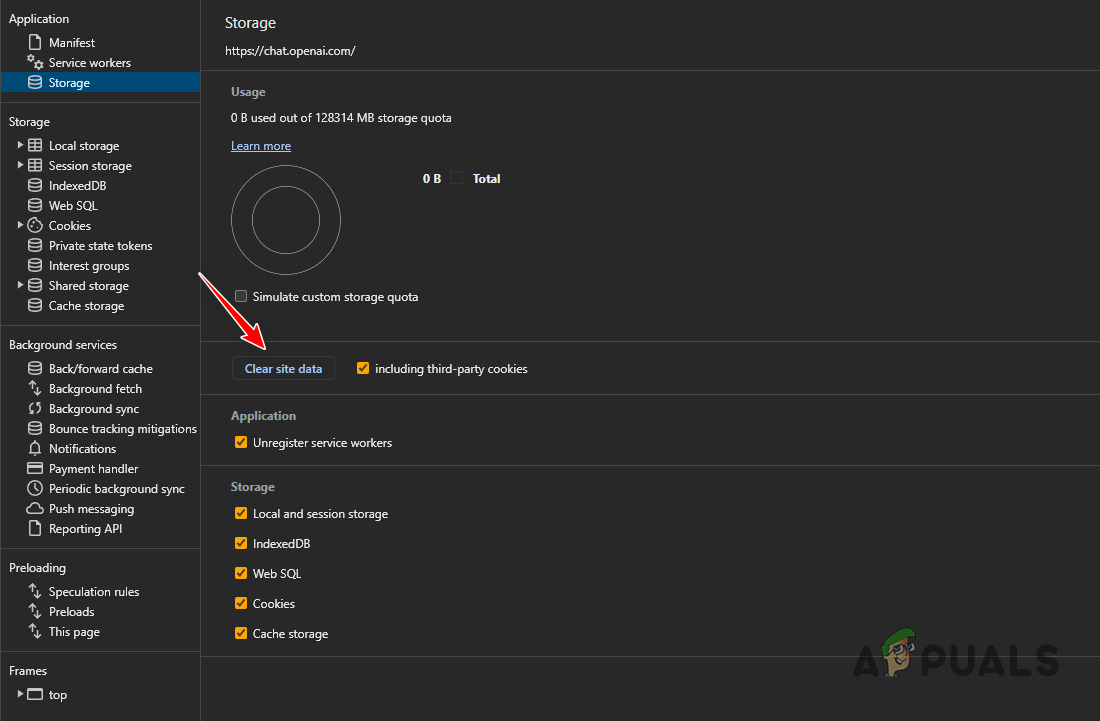 Очистка данных сайта ChatGPT
Очистка данных сайта ChatGPT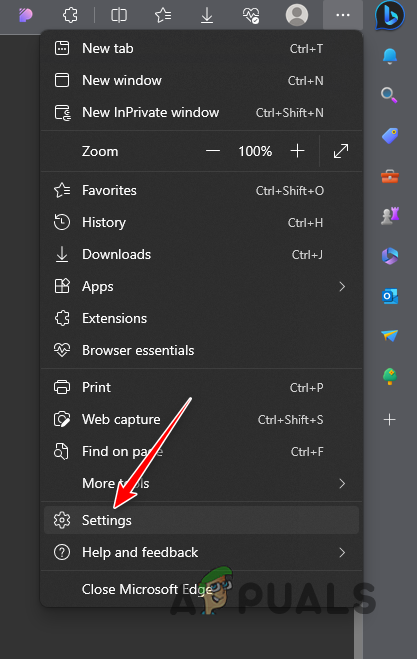 Переход к настройкам Edge
Переход к настройкам Edge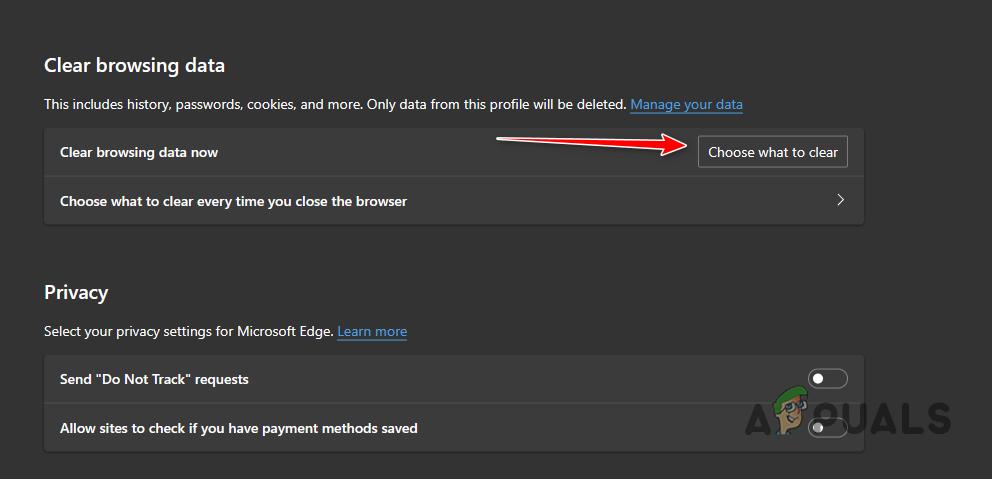 Открытие меню кэша браузера в Microsoft Edge
Открытие меню кэша браузера в Microsoft Edge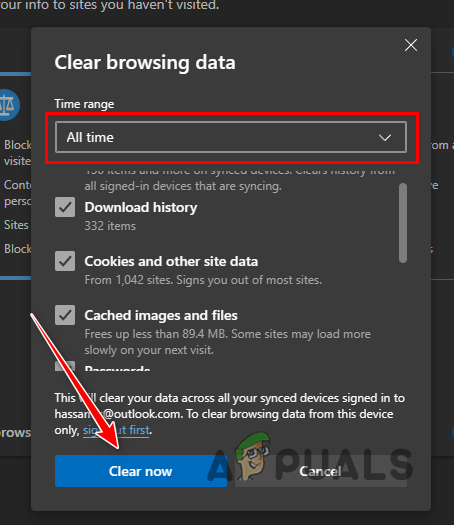 Очистка кэша Edge
Очистка кэша Edge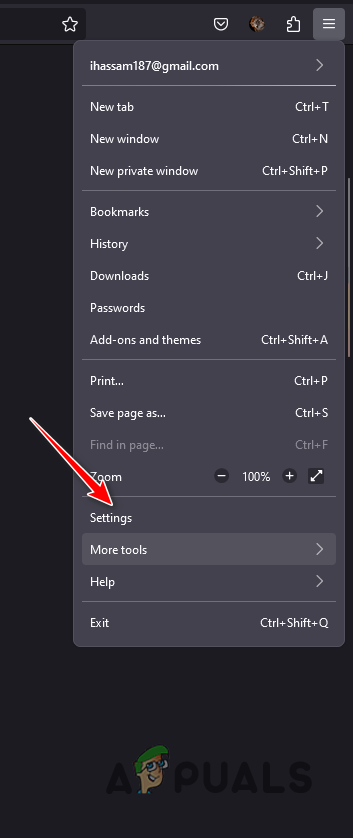 Переход к настройкам Firefox
Переход к настройкам Firefox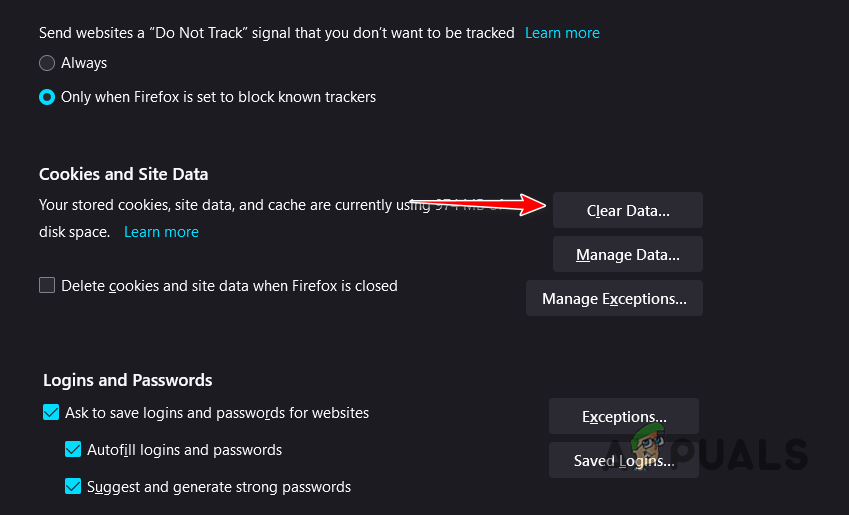 Открытие меню кэша браузера в Firefox
Открытие меню кэша браузера в Firefox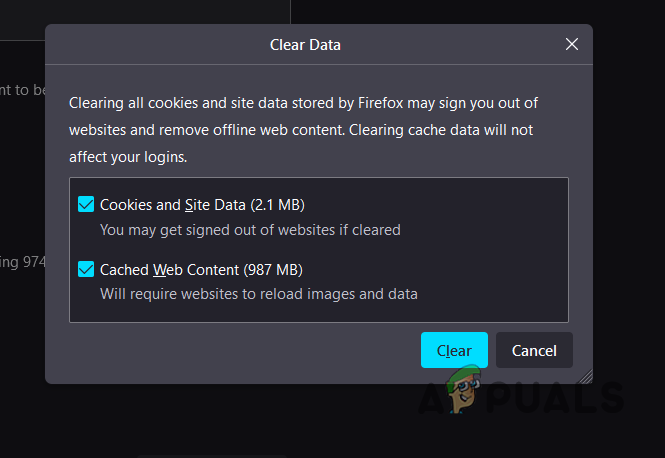 Очистка кэша Firefox
Очистка кэша Firefox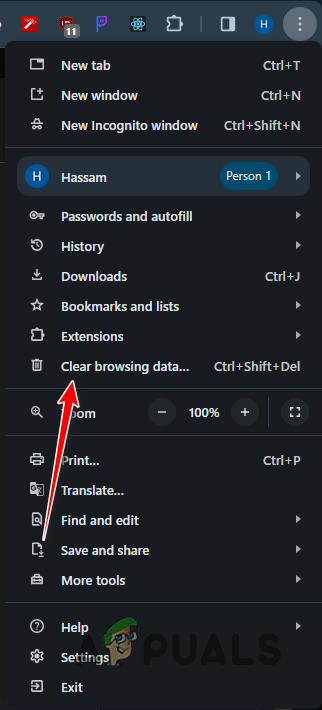 Открытие меню кэша браузера в Chrome
Открытие меню кэша браузера в Chrome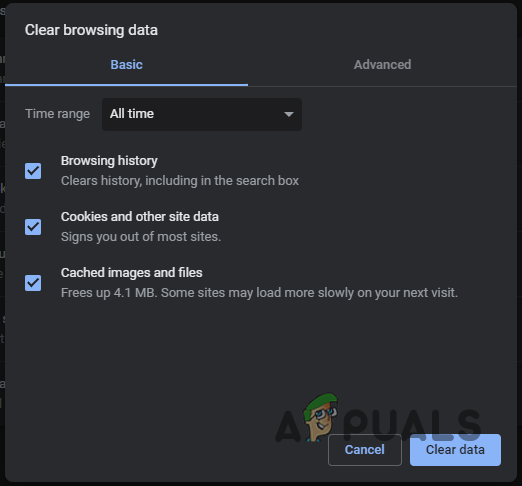 Очистка кэша Chrome
Очистка кэша Chrome